Изучаем Nokia N97: Виджеты и мультимедиа
Одной из важных особенностей Nokia N97 является поддержка виджетов, мини-приложений, которые можно поместить на дисплей в режиме ожидания. Виджеты позволяют быстро узнавать различную информацию, впрочем, это лишь верхушка айсберга, их наличие предоставляет множество возможностей. Давайте перейдем к знакомству с основными виджетами, а также поговорим об управлении ими.

Когда вы находитесь в режиме ожидания, то видите перед собой функциональные блоки, это часы, календарь, активный режим, все они сгруппированы в верхней части дисплея. На каждый из этих блоков вы можете нажать, и «клик» приведет вас к тому или иному приложению. Например, если вы выберете «Время», то это позволит быстро установить будильник. Выбрав «Календарь», можно создать запись или событие, выбрав «Режим» - изменить способ оповещения. Ниже находятся блоки виджетов (всего их пять), все можно «смахнуть» движением пальца вправо или влево, чтобы открыть фоновое изображение. Для того чтобы изменить список виджетов, нажмите на кнопку «Функции» и выберите «Изменить содержимое». После этого, кликнув на любой виджет, вы можете заменить его на нужный, модифицировать или же изменить рисунок фона. Проще говоря, заменить обои в режиме ожидания, рекомендую подбирать картинку потемней, на светлом не будет видно индикатор аккумулятора, уровень сигнала. Разрешение картинки должно быть таким же, как и разрешение дисплея, то есть 360х640 точек, в сети найти такие картинки не составит труда. Также загрузить обои можно из Ovi Store, используя браузер смартфона, но об этом мы поговорим в другой раз. Итак, под модификацией подразумевается настройка виджета. Например, есть мини-приложение «Контакты», это избранные контакты, вот их и можно изменить. Или же составить другой список ярлыков программ в соответствующем виджете. Теперь давайте поговорим более конкретно о самых, на мой взгляд, полезных мини-приложениях.


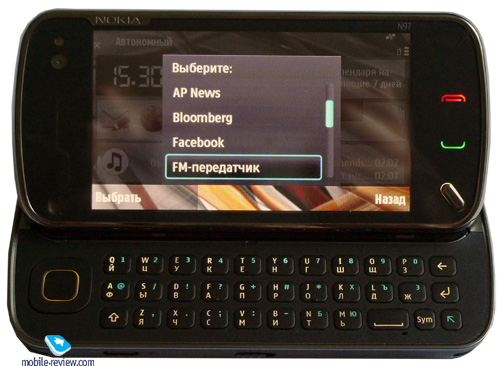
- Контакты – виджет позволяет вывести на дисплей четыре избранных контакта, отображается имя и фотография (либо картинка-символ). Нажав на картинку, можно быстро осуществить вызов абонента. На дисплее можно разместить два таких виджета, то есть быстро можно будет позвонить восьми избранным абонентам. Что надо сделать в меню адресной книги, чтобы выделить нужный контакт? Выбрать его и, нажав кнопку «Функции», воспользоваться пунктом «Добавить в избранное».
- Приложения – виджет, содержащий иконки четырех приложений, вы можете редактировать список как вам угодно. Мало того, в режиме ожидания могут находиться сразу два таких виджета, обеспечивающие быстрый доступ сразу к восьми программам. Как выбрать самое нужное? Если говорить о моем примере, то я постоянно пользуюсь настройками подключений (такую иконку тоже можно выбрать), программой ZXReader, браузером, пишу SMS и так далее. Главное - не забывайте о том, что вряд ли стоит дублировать иконки, в адресную книгу можно попасть одним нажатием правой виртуальной клавиши (или же перейти к ней из списка вызовов), пробраться к календарю тоже просто – есть функциональный блок сверху.
- Музыкальный проигрыватель – данное мини-приложение позволяет быстро перейти к списку композиций и начать воспроизведение. После этого вы можете вернуться в режим ожидания (например, два раза нажав функциональную клавишу слева внизу), а виджет поможет вам не только управлять воспроизведением, но и покажет, что за песня сейчас играет. Если на своем N97 вы часто слушаете музыку, то оцените удобство данного виджета по достоинству.
- В контакте – специально для пользователей данной социальной сети в Nokia N97 было добавлено данное мини-приложение, позволяющее использовать все привычные вам возможности сайта – просматривать сообщения, общаться с друзьями и так далее.
- Livejournal – поскольку я тоже веду блог, то чуть ли не первым делом воспользовался этим виджетом, для составления текстовых сообщений и отправки в журнал N97 очень хорошо подходит. Будучи в отпуске как раз и использовал устройство как этакий мини-ноутбук для написания постов.
- AccuWeather – с помощью этого виджета можно быстро узнать, как обстоят дела с погодой, правда, автоматически на дисплее информация не обновляется, нужно переходить к основной программе.
Я рассказал вам лишь о том, чем постоянно пользуюсь сам, другие виджеты вам предстоит изучить самостоятельно, в этом нет ничего сложного. В зависимости от ваших интересов и предпочтений есть возможность по-своему настроить рабочий стол в N97, самому создать обои или же «вытащить» на передний план FM-передатчик вместо музыки, или же оставить и то, и другое. Виджеты – это интересная штука, помогающая в делах, будем надеяться, что идеи, высказанные вами в рамках проводимого на сайте конкурса, не оставят равнодушными разработчиков.


Следующая часть нашего рассказа посвящена мультимедийной части аппарата, хотелось бы поговорить про некоторые основные моменты, важные в использовании. Например, если говорить о музыке, то у вас вряд ли возникнут вопросы. Подключаете устройство кабелем из комплекта поставки к компьютеру, аппарат задает вам вопрос, в каком качестве вы хотите его использовать. Правильный ответ в данном случае – «Съемный диск». Компьютер определяет N97, это работает как с Windows, так и с Mac OS. После этого вам остается только выбрать файлы для прослушивания и перетащить их в память аппарата - проще пареной репы. Если есть потребность в красоте и гармонии, то, используя программу iTunes, можно очень даже быстро и просто добавить обложку для альбома – выбираете композиции, входящие в него, затем кликаете правой кнопкой мышки, выбираете «Информация», вкладка «Обложка», добавляете изображение альбома. В остальном N97 очень легко может заменить вам плеер - очень хорошее качество звука, простота управления, не забывайте создавать списки воспроизведения для легкой ориентации на просторах памяти этого любопытного устройства. Когда у тебя под рукой восемь гигабайт, поиск не составляет труда, но когда около тридцати двух гигабайт, да плюс еще карта памяти, тут уже начнешь более аккуратно подходить к хранению. Создать список воспроизведения очень просто: выбираете в музыкальной библиотеке любую композицию, кликаете на кнопку «Функции», «Добавить в список воспроизведения». Здесь можно создать новый список воспроизведения либо воспользоваться уже созданным. Интересно, что прямо в меню воспроизведения вы можете назначить любую композицию в качестве мелодии звонка: нажимаете на кнопку «Функции», «Использовать сигнал», далее вы можете добавить трек к контакту или же просто установить как сигнал вызова. Это удобно для тех, кто не любит использовать стандартные мелодии, любит часто менять сигналы.

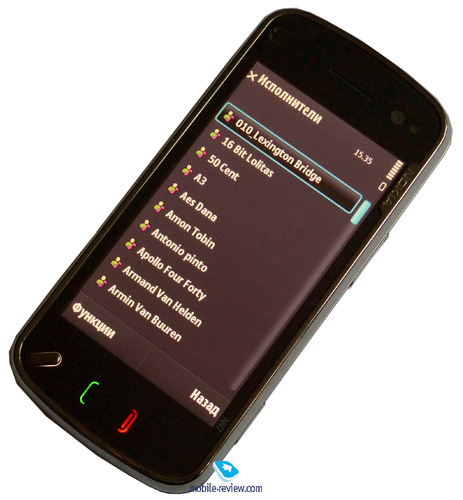

Тут же стоит поговорить и про оформление, про обои в режиме ожидания уже шла речь выше, кроме этого, можно изменить и темы, если вы только что купили аппарат, то в памяти их должно быть три: Nseries 1 (голубая), Nseries 2 (темно-серая), Nseries 3 (белая).
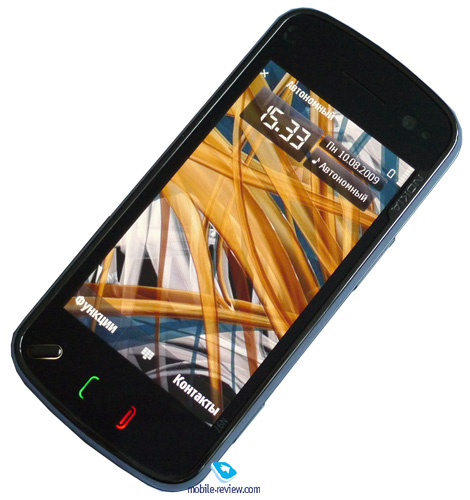
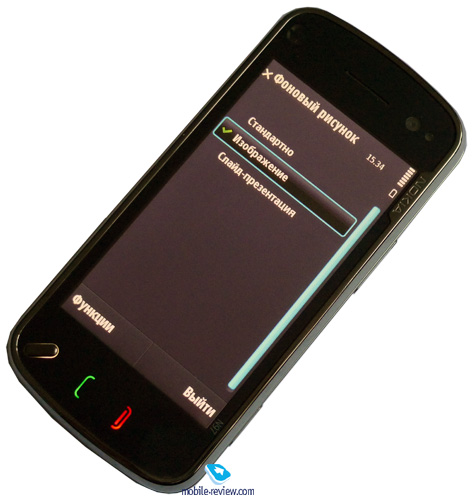


Грех не использовать Nokia N97 для просмотра файлов, правда, для использования ваших любимых «авишек» (то бишь файлов в формате .avi) нужно заняться конвертаций. Не беспокойтесь, способ, который я хочу предложить, очень даже простой, вам не нужно знать никаких умных слов, разбираться в кодеках и так далее. Все уже придумали за вас добрые создатели программы Videora N97 Converter, распространяется она совершенно бесплатно (взамен придется посмотреть несколько баннеров, но это, полагаю, нестрашно). Поначалу не ожидал от нее ничего нового, натолкнулся в сети совершенно случайно. Итак, устанавливаем программу, запускаем, выбираем Power Mode. Теперь достаточно выбрать исходный файл, место, куда программа сохранит готовое видео, выбираем нужный профиль, они уже готовы (я использую MPEG4 VGA 1024 kbps Stereo/128 kbps). После этого запускаем процесс, можно одновременно конвертировать несколько файлов. В итоге получается такая картинка: серия «House M.D.» занимает чуть более трехсот мегабайт, в памяти устройства, как вы понимаете, легко можно сохранить хоть все пять сезонов – в поездках или в отпуске вы по достоинству оцените вместительность Nokia N97. После того как вы перенесете файлы в память аппарата, достаточно зайти в меню, выбрать пункт «Видео и ТВ», произойдет обновление, и фильмы станут доступны для просмотра – все, выбираем нужный и смотрим.



Не забывайте о том, что Nokia N97 – смартфон. То есть если вас не устраивают встроенные приложения, вы всегда можете воспользоваться альтернативными вариантами. Правда, порой они могут работать не так стабильно, как оригинальное ПО, но тут уж решать вам, ставить ли иной видеоплеер или проигрыватель музыки.


Позвольте мне на сегодня закончить обучающий рассказ, на следующей неделе мы продолжим и поговорим про создание почтовых ящиков, использование браузера и магазина OVI, обновление прошивки смартфона и синхронизацию данных.
13.05.2021 MediaTek представила предфлагманский чипсет Dimensity 900 5G
13.05.2021 Cайты, имеющие 500 тысяч пользователей из России, должны будут открыть местные филиалы
13.05.2021 Amazon представила обновления своих умных дисплеев Echo Show 8 и Echo Show 5
13.05.2021 МТС ввел удобный тариф без абонентской платы - «МТС Нон-стоп»
13.05.2021 Zenfone 8 Flip – вариант Galaxy A80 от ASUS
13.05.2021 Поставки мониторов в этом году достигнут 150 млн
13.05.2021 Состоялся анонс модной версии «умных» часов Samsung Galaxy Watch3 TOUS
13.05.2021 Tele2 выходит на Яндекс.Маркет
13.05.2021 OPPO представила чехол для смартфона, позволяющий управлять устройствами умного дома
13.05.2021 TWS-наушники с активным шумоподавлением Xiaomi FlipBuds Pro
13.05.2021 В России до конца следующего года появится госстандарт для искусственного интеллекта
13.05.2021 ASUS Zenfone 8 – компактный флагман на Snapdragon 888
12.05.2021 Компания Genesis представила внешность своего первого универсала G70 Shooting Brake
12.05.2021 В России разработан высокоточный гироскоп для беспилотников
12.05.2021 В Россию привезли новую версию смарт-часов HUAWEI WATCH FIT, Elegant Edition
12.05.2021 Раскрыты ключевые особенности смартфона POCO M3 Pro 5G
12.05.2021 Honor 50: стали известны дизайн и другие подробности о смартфоне
12.05.2021 Чипсет Exynos 2200 от Samsung будет устанавливаться и в смартфоны, и в ноутбуки
12.05.2021 МТС начала подключать многоквартирные дома к интернету вещей
12.05.2021 iPhone 13 будет толще и получит более крупные камеры по сравнению с iPhone 12
12.05.2021 Xiaomi договорилась с властями США об исключении из чёрного списка
12.05.2021 Xiaomi выпустила обновлённую версию умного пульта Agara Cube T1 Pro
12.05.2021 Игровые ноутбуки с NVIDIA GeForce RTX 3050 Ti уже в России!
12.05.2021 Индийский завод Foxconn сократил производство в два раза
12.05.2021 Lenovo отказалась от очного участия в предстоящем в июне Mobile World Congress
Подписка